SolidWorks工程图如何更改图形比例?
来源:网络收集 点击: 时间:2025-06-25我们用SolidWorks软件造三维实体模型,然后生成工程图,然后我们会发现有时候工程图中的视图相对于图框太大或太小了,不协调,怎么办?可以通过设置图纸的比例来改变视图相对图框的大小。本篇经验分享的就是这个改变比例的方法步骤,至于视图是否标准大家就不要去计较了,毕竟笔者是随意画的。
如下图所示,打开事先保存好的SolidWorks工程图文件,可以看到相对图框而言,三个视图显得太小,不太协调。
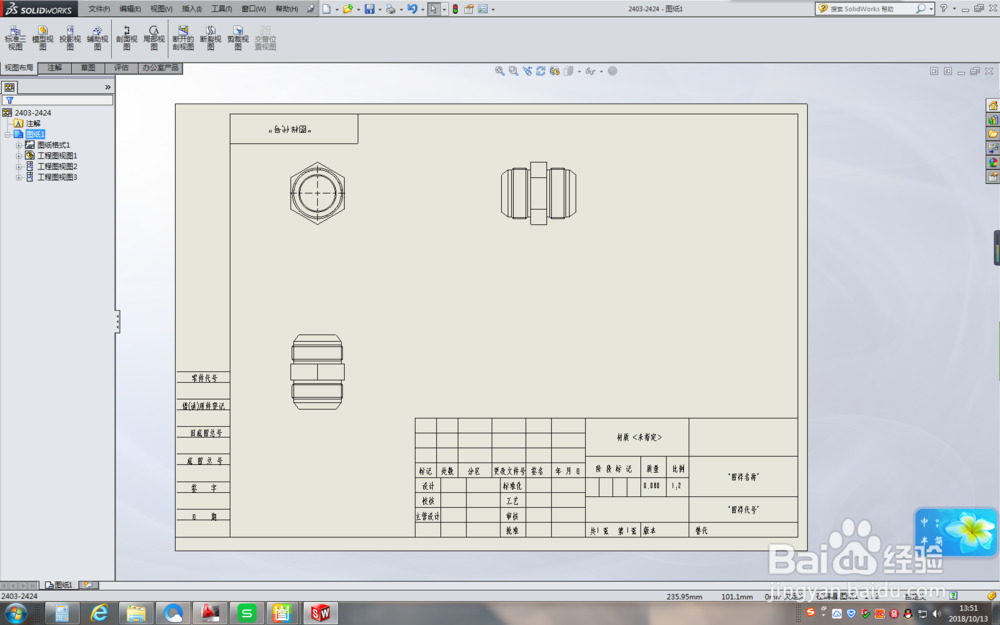
如下图所示,在左边的设计树中找到“图纸1”,鼠标左键点击它。
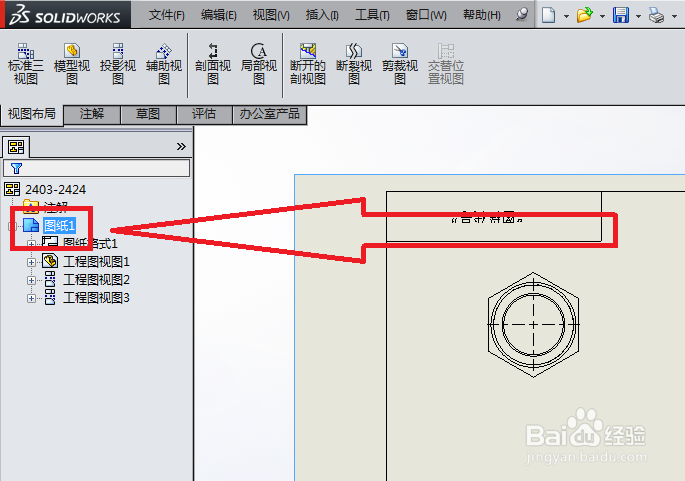
如下图所示,上一步中已经用鼠标左键选中的“图纸1”,这一步就可以单击鼠标右键了,在随后弹出的下拉菜单中找到“属性”按钮,点击它。
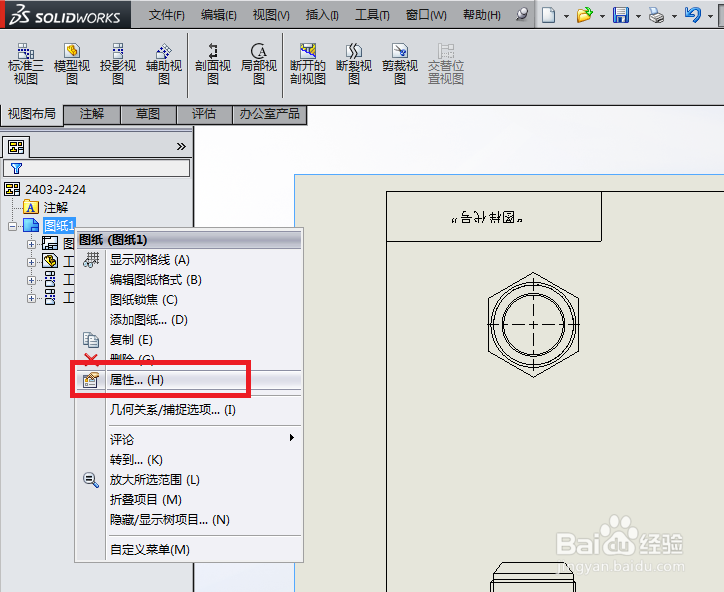
如下第一幅图所示,出现“图纸属性”对话框,注意红色框选,比例为1:2。
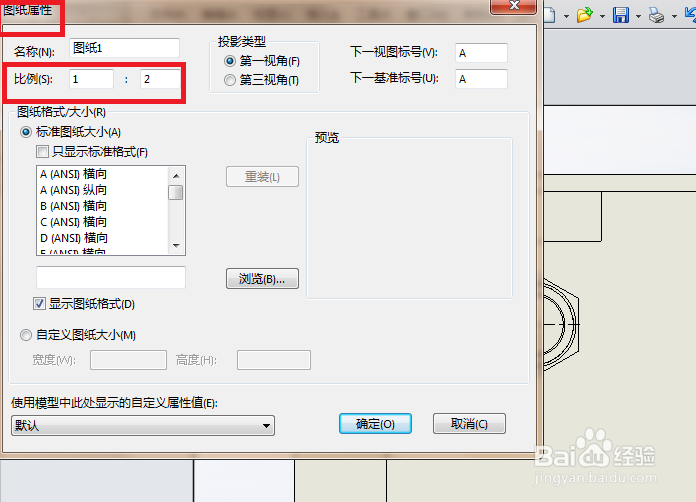
如下图所示,上一步修改为比例之后按“确定”,就出现下图中的提示“无法找到图纸格式”,这个可能和笔者选择的软件有关,如果是跟笔者用一样的2014版本的话呢。这时候,你就可以点击“确定”了,不要怕,没事的。
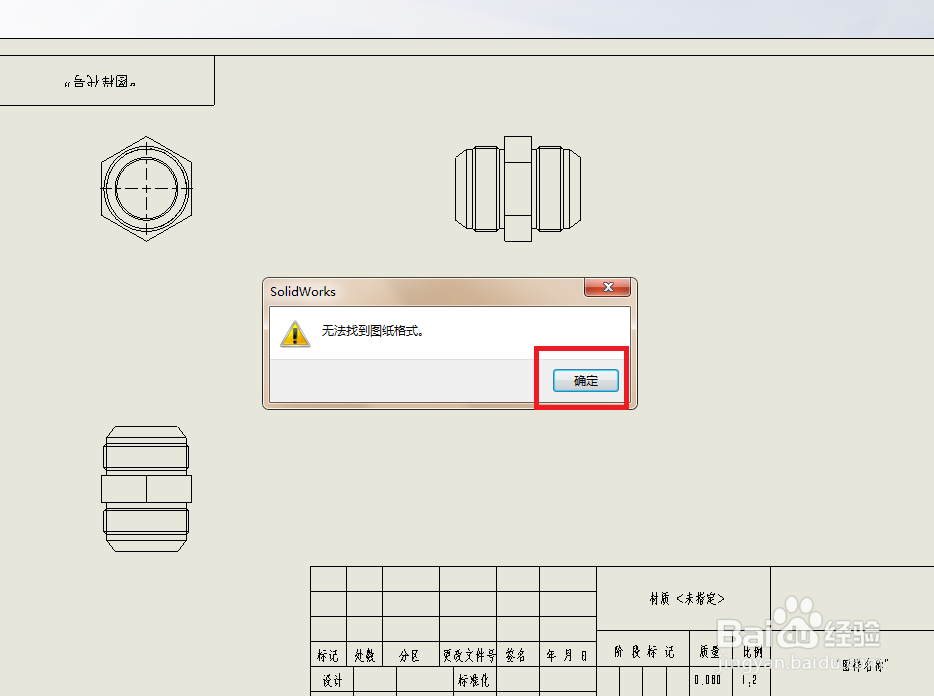
如下图所示,弹出“图纸格式/大小”对话框,我们不需要再去选择图框了,我们对现在的图框很满意,所以直接点击“取消”就可以了,如下图红色框选所示。
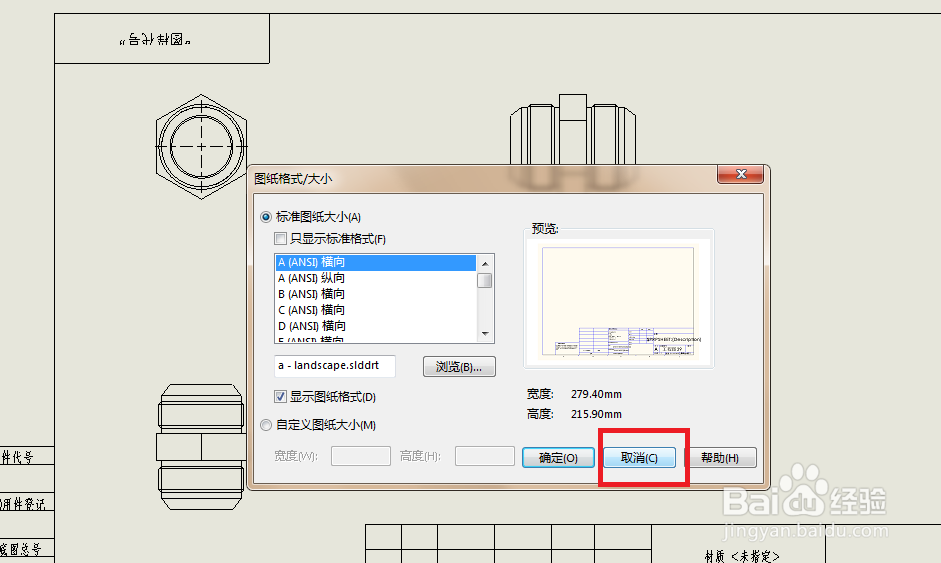
完成以上操作,然后你就可以看到如下图所示的效果,图框中的视图都变大了,甚至主视图都超出了图框,没事的接下来就根据自己的需要拖动视图的位置,把他们放好就可以了。
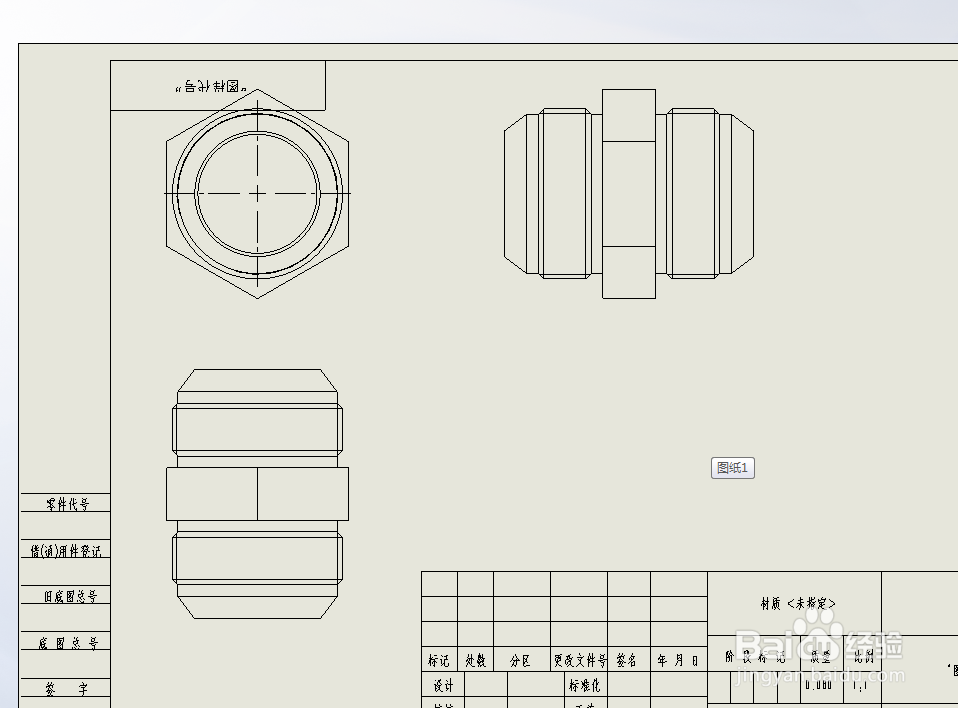
版权声明:
1、本文系转载,版权归原作者所有,旨在传递信息,不代表看本站的观点和立场。
2、本站仅提供信息发布平台,不承担相关法律责任。
3、若侵犯您的版权或隐私,请联系本站管理员删除。
4、文章链接:http://www.ff371.cn/art_1254459.html
 订阅
订阅